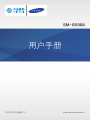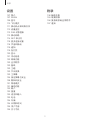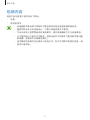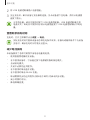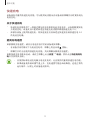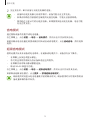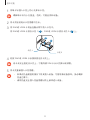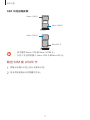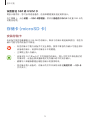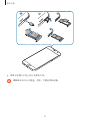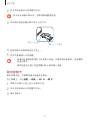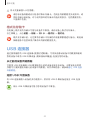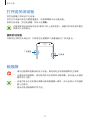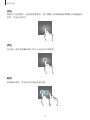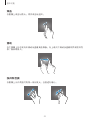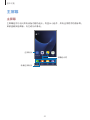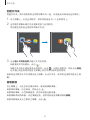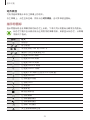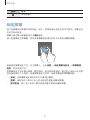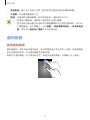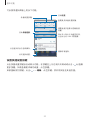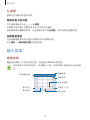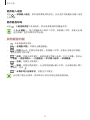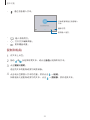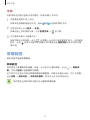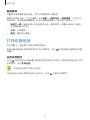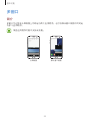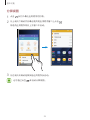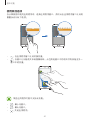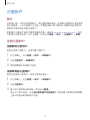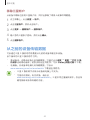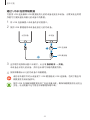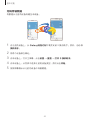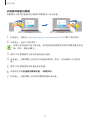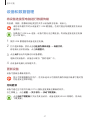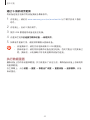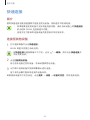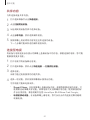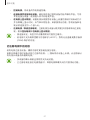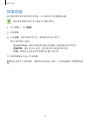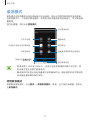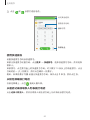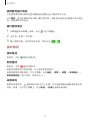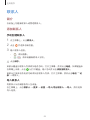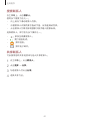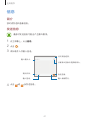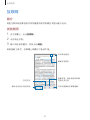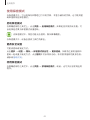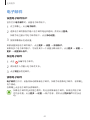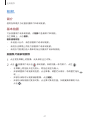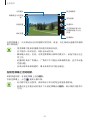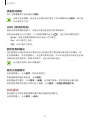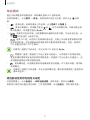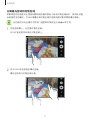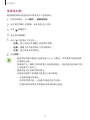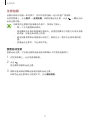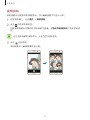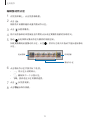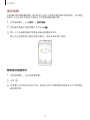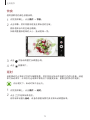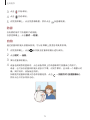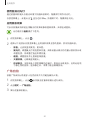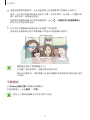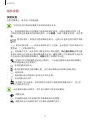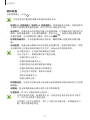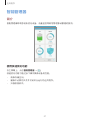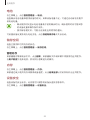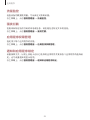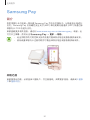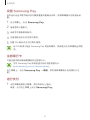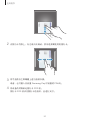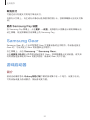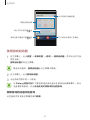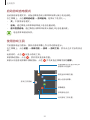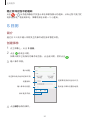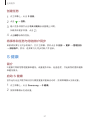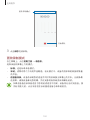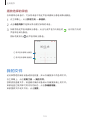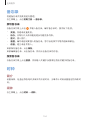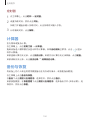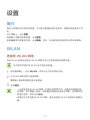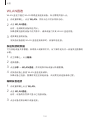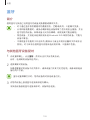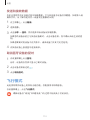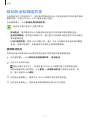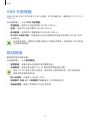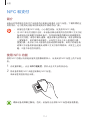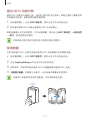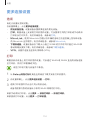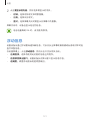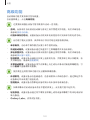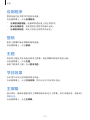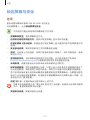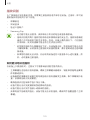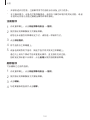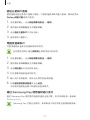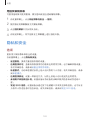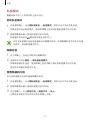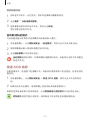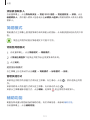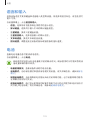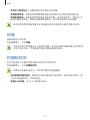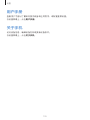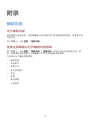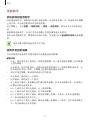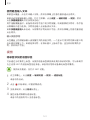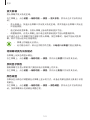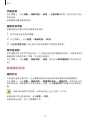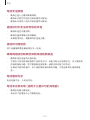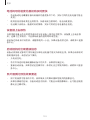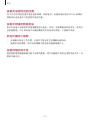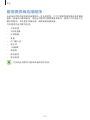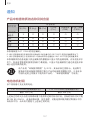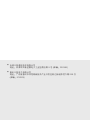2
目录
基本功能
4 请先阅读说明文件
6 包装内容
7 设备部位图
9 电池
15 SIM 或 USIM 卡 (nano-SIM 卡)
19 存储卡 (microSD 卡)
22 USB 连接器
23 打开或关闭设备
23 触摸屏
26 主屏幕
30 锁定屏幕
31 通知面板
33 输入文本
36 屏幕截图
37 打开应用程序
38 多窗口
42 三星帐户
43 从之前的设备传输数据
47 设备和数据管理
49 快速连接
52 共享功能
53 紧急模式
应用程序
54 安装或卸载应用程序
55 电话
59 联系人
61 信息
64 互联网
66 电子邮件
67 相机
85 相册
87 智能管理器
90 Samsung Pay
93 Samsung Gear
93 游戏启动器
96 S 日历
97 S 健康
100 音乐
101 视频
101 录音机
103 我的文件
104 备忘录
104 时钟
106 计算器
106 备份与恢复

目录
3
附录
136 辅助功能
150 故障排除
156 服务提供商应用程序
157 通知
设置
107 简介
107 WLAN
109 蓝牙
110 飞行模式
111 移动热点和网络共享
112 流量监控
113 SIM 卡管理器
113 移动网络
114 NFC 和支付
116 更多连接设置
118 声音和振动
119 通知
119 免打扰
120 显示
121 浮动信息
122 高级功能
123 应用程序
123 壁纸
123 主题
123 节日效果
123 主屏幕
124 锁定屏幕与安全
128 隐私和安全
131 简易模式
131 辅助功能
132 帐户
132 重置
133 语言和输入
133 电池
134 存储
134 日期和时间
135 用户手册
135 关于手机

4
基本功能
请先阅读说明文件
使用本设备之前,请先阅读本手册,以确保安全和正确使用。
·
说明基于设备的默认设置。
·
CPU 和内存占用率较高的内容 (优质内容) 会影响设备的整体性能。取决于设
备的规格及其所使用的环境,与该内容相关的应用程序可能无法正常工作。
·
对于由三星以外的提供商提供的应用程序所造成的性能问题,三星概不负责。
·
对于因编辑注册表设置或修改操作系统软件而导致的性能问题或不兼容性,三
星概不负责。尝试定制操作系统可能导致您的设备或应用程序无法正常工作。
·
本设备中提供的软件、声源、壁纸、图像及其他媒体被授权为有限使用。将这
些资料引用并使用于商业或其他用途,是违反版权法的行为。对于非法使用媒
体导致的法律问题,用户应负全责。
·
收发信息、上传和下载、进行自动同步、使用部分应用程序或使用定位服务可
能会产生其他费用。如欲避免产生额外费用,请选择合适的数据收费计划。有
关详细信息,请联系服务提供商。对于大数据传输,建议使用 WLAN 功能。
·
如您对随设备附带的应用程序有疑问,请联系三星服务中心。对于用户安装的
应用程序,请联系服务提供商。
·
修改设备的操作系统或安装非官方来源的软件,可能会导致设备发生故障并损
坏或丢失数据。这些操作违反三星许可协议,并将使您的保修失效。
·
根据地区或型号的不同,某些设备需要通过美国联邦通信委员会 (FCC) 的认
证。如果设备通过了 FCC 认证,则可以查看设备的 FCC ID。如欲查看 FCC
ID,点击设置
→
关于手机
→
电池信息。

基本功能
5
防水和防尘
设备支持防水和防尘功能。认真遵循以下提示以保持设备的防水和防尘功能。否则
可能会造成设备损坏。
·
请勿将设备浸入深度超过 1.5 m 的水中并使其在水中浸泡超过 30 分钟。
·
设备不得与压力较强的水接触。
·
如果设备暴露在清水环境中,用干净的软布将其彻底擦干。如果设备暴露在其
他液体中,立即用清水将其冲洗干净并用干净的软布将其彻底擦干。未遵循这
些指示可能影响设备性能和外观。
·
如果设备已浸入水中或者话筒、扬声器或听筒打湿,在通话期间,对方可能无
法听清您的声音。设备使用前,请用干布擦拭或将其彻底擦干。
·
如果在水中使用设备,触摸屏及其他功能可能无法正常工作。
·
您的设备已在受控的环境中测试并经证明在特定的条件下具有防水防尘的性
能 (符合国际标准 IEC 60529 - 由密封 [防护等级] 提供的防护程度所述的
IP68 类要求;测试条件:15-35 ℃、86-106 kPa、1.5 m,持续 30 分
钟)。尽管有以上分类提示,但是在特定情况下,设备仍有可能损坏。
指示符图标
警告:可能伤及自己或他人的情况
注意:可能损坏您的设备或其他设备的情况
提示:注释、使用提示或附加信息

基本功能
6
包装内容
检查产品包装盒中是否有以下物品:
·
设备
·
使用说明书
·
设备随附的物品和可用配件可能会因所在地区或服务提供商而异。
·
随附的物品专为本设备设计,可能与其他设备并不兼容。
·
可以向本地三星零售商购买其他配件。购买前请确保它们与设备兼容。
·
只可使用经过三星许可的配件。使用未经许可的配件可能导致性能问题
和故障,此情形不在保修范围内。
·
是否提供所有配件完全取决于制造公司。有关可用配件的更多信息,请
参阅三星网站。

基本功能
7
设备部位图
话筒
扬声器
返回键
多功能插口
前置相机镜头
听筒
电源键
触摸屏
最近键
耳机插口
主屏幕键 (指纹识别
传感器)
LED 指示灯
距离传感器
SIM 卡/存储卡托
GPS 天线
主天线
音量键
NFC 天线 / MST 天线
/无线充电线圈
后置相机镜头
话筒
闪光灯

基本功能
8
·
以下情况可能导致连接问题或电量消耗:
–
将金属贴纸贴到设备的天线区域
–
为设备安上金属材料制成的设备保护套
–
使用通话或移动数据连接等功能时用手或其他物体覆盖设备的天线
区域
·
建议使用经过三星许可的屏幕保护装置。未经许可的屏幕保护装置可能
导致传感器故障。
按键
按键 功能
电源
·
按住以打开或关闭设备。
·
按下以打开或锁定屏幕。
最近
·
点击以打开最近应用程序的列表。
·
点住以启动分屏视图。
主屏幕
·
按下以在屏幕锁定时打开屏幕。
·
按下以返回到主屏幕。
·
按住以启动 S 助手。
返回
·
点击以返回到上一个屏幕。
·
点住以访问当前屏幕的附加选项。
音量
·
按下以调整设备音量。

基本功能
9
电池
为电池充电
首次使用电池前或长时间未用后请先为电池充电。
仅使用三星许可的 USB 电源适配器、电池和 USB 数据线。未经许可的
USB 电源适配器或 USB 数据线会导致电池爆炸或损坏设备。
1
将 USB 数据线一端连接到 USB 电源适配器,然后将 USB 数据线另一端插入
多功能插口。
充电器连接不当可能会导致设备严重损坏。因误操作造成的任何损坏不涵盖
在保修范围内。

基本功能
10
2
将 USB 电源适配器插入电源插座。
3
完全充电后,断开设备与充电器的连接。先从设备拔下充电器,然后从电源插
座拔下插头。
为节约电量,请在不使用时拔下 USB 电源适配器。USB 电源适配器不带
电源开关,因此在不使用时必须从电源插座拔下 USB 电源适配器以节约电
量。
查看剩余充电时间
充电时,打开主屏幕并点击设置
→
电池。
实际充电时间可能因设备状态和充电条件而异。在极冷或极热条件下为设备
充电时,剩余充电时间可能无法显示。
减少电池损耗
本设备提供了各种可助您节省电池电量的选项。
·
使用智能管理器优化设备。
·
在不使用设备时,可以通过按下电源键切换到锁定模式。
·
启动省电模式。
·
关闭不必要的应用程序。
·
在不使用时取消蓝牙功能。
·
在不使用时取消 WLAN 功能。
·
取消需要同步的应用程序 (例如电子邮件) 的自动同步功能。
·
减少背景灯时间。
·
降低屏幕亮度。

基本功能
11
电池充电提示和注意事项
·
电池电量不足时,电池图标显示为空。
·
如果电池完全放电,连接充电器时,设备将无法立即开启。开启设备前,让耗
尽的电池先充电几分钟。
·
如果一次使用多个应用程序、使用网络应用程序或需要连接至其他设备的应用
程序,电池将会快速耗尽。为避免在数据传输期间断电,应在电池完全充电后
使用这些应用程序。
·
使用充电器以外的电源,例如电脑,由于电流较低,可能会使充电速度更慢。
·
虽然在充电时可以使用设备,但这可能会延长电池完全充电的时间。
·
如果在充电时电源电压不稳定,触摸屏可能无法正常工作。此时,可从设备上
拔下充电器。
·
充电时,设备和充电器可能变热。这属于正常情况,不会影响设备的使用寿命
或性能。如果电池比平常更热,则充电器可能停止充电。
·
用潮湿的多功能插口为设备充电可能会损坏设备。彻底擦干多功能插口后再为
设备充电。
·
如果设备无法正常充电,请联系三星服务中心。

基本功能
12
快速充电
设备具有内置的快速充电功能。可以使用此功能以在设备或其屏幕关闭时更快地为
电池充电。
关于快速充电
·
快速充电功能采用了一种通过增加充电功率的电池充电技术,从而能够更快地
为电池充电。设备支持三星的自适应快速充电功能和高通快速充电 2.0。
·
如欲在设备上使用快速充电,将其连接至支持自适应快速充电或快速充电 2.0
的电池充电器。
提高充电速度
如欲提高充电速度,请在为电池充电时关闭设备或其屏幕。
·
在设备关闭的情况下为电池充电时,屏幕上将会出现
图标。
·
屏幕打开时无法使用快速充电功能。关闭屏幕以提高充电速度。
如果快速充电功能未启动,请在主屏幕上点击设置
→
电池,然后点击快速有线充
电开关以将其启动。
·
在使用标准电池充电器为电池充电时,无法使用内置的快速充电功能。
·
如果设备变热或环境气温上升,充电速度可能会自动降低。这是正常的
运行条件,以防止对设备造成损坏。

基本功能
13
无线充电
设备具有内置的无线充电线圈。可以使用无线充电器 (另售) 为电池充电。
快速无线充电
可以使用快速无线充电功能为设备更快地充电。如欲使用此功能,必须使用充电器
和支持快速无线充电功能的组件。
充电器内部的风扇可能会在快速无线充电期间产生噪音。如欲降低风扇噪
音,必须取消快速无线充电功能。将设备首次放置在充电器上时,打开/关
闭选项将添加至设备的设置功能表。在主屏幕上,点击设置
→
电池,然后
点击快速无线充电开关以将其停用。停用此功能将降低噪音,但可能导致充
电时间变慢。
为电池充电
1
将设备背面的中央放在无线充电器中央。
可以在屏幕上检查剩余充电时间。实际剩余充电时间可能因充电条件而异。

基本功能
14
2
完全充电后,断开设备与无线充电器的连接。
·
设备和无线充电器之间有异物时,设备可能无法正常充电。
·
如果在网络信号较弱的区域使用无线充电器,可能无法接收网络。
·
使用经过三星认可的无线充电器。如果使用其他无线充电器,电池可能
无法正常充电。
省电模式
通过限制设备的功能节省电池电量。
在主屏幕上,点击设置
→
电池
→
省电模式,然后点击开关以将其启动。
如欲在剩余电池电量达到预设级别时自动启动省电模式,点击启动省电,然后选择
选项。
超级省电模式
使用此模式以延长设备的电池寿命。在超级省电模式中,设备执行以下操作:
·
在屏幕上以灰色调显示颜色。
·
将可用应用程序限制为仅必备和选定应用程序。
·
在屏幕关闭时取消移动数据连接。
·
取消 WLAN 和蓝牙功能。
在主屏幕上,点击设置
→
电池
→
超级省电模式,然后点击开关以将其启动。
如欲取消超级省电模式,点击更多
→
禁用超级省电模式。
剩余使用时间显示电池电量耗尽前的剩余时间。剩余使用时间可能因您的设
备设置和操作条件而异。

基本功能
15
SIM 或 USIM 卡 (nano-SIM 卡)
安装 SIM 或 USIM 卡
插入移动电话服务提供商提供的 SIM 或 USIM 卡。
小心不要丢失或让他人使用 SIM 或 USIM 卡。对于卡丢失或被盗所造成的
任何损害或不便,三星概不负责。
·
在某些地区,如果在设备中插入两张 SIM 卡,数据传输速度可能会比
插入一张卡时的速度慢。
·
取决于服务提供商,有些 LTE 服务可能无法使用。有关服务可用性的
详细信息,请联系您的服务提供商。
2 3
54
1

基本功能
16
1
将取卡针插入卡托上的小孔弹出卡托。
确保取卡针与小孔垂直。否则,可能会损坏设备。
2
将卡托轻轻地从卡托插槽中拉出。
3
将 SIM 或 USIM 卡的金色触点朝下放入卡托中。
将 SIM 或 USIM 卡放在卡托 1 (
1
),SIM 或 USIM 卡放在卡托 2 (
2
) 上。
1
2
卡托 1
卡托 2
4
轻按 SIM 或 USIM 卡以使其固定在卡托上。
若卡未完全固定在卡托上,可能导致 SIM 卡从卡托弹出或掉落。
5
将卡托重新插入卡托插槽。
·
如果在托盘潮湿的情况下将其插入设备,可能导致设备损坏。务必确保
托盘已擦干。
·
请将托盘完全插入托盘插槽以防止液体进入设备。

基本功能
17
SIM 卡的正确安装
Nano-SIM 卡
Nano-SIM 卡
Nano-SIM 卡
MicroSD 卡
·
仅可使用 Nano-SIM 或 Nano-USIM 卡。
·
卡托 2 无法同时插入 Nano-SIM 卡和 MicroSD 卡。
取出 SIM 或 USIM 卡
1
将取卡针插入卡托上的小孔弹出卡托。
2
将卡托轻轻地从卡托插槽中拉出。

基本功能
18
3
移除 SIM 卡或 USIM 卡。
4
将卡托重新插入卡托插槽。
使用双 SIM 或 USIM 卡
如果插入两张 SIM 或 USIM 卡,则可在单个设备上拥有两个手机号码或服务提供
商。
启动 SIM 或 USIM 卡
在主屏幕上,点击设置
→
SIM 卡管理器。选择 SIM 或 USIM 卡并点击开关以将
其启动。
本设备支持双卡双待功能。但是,在一个卡通话期间,另一个卡不能收到来
电。以上情况适用于语音和视频呼叫。
自定义 SIM 或 USIM 卡
在主屏幕上,点击设置
→
SIM 卡管理器,然后选择 SIM 或 USIM 卡以访问以下
选项:
·
图标:更改 SIM 或 USIM 卡的图标。
·
名称:更改 SIM 或 USIM 卡的显示名称。
·
网络模式:选择使用 SIM 或 USIM 卡时使用的网络类型。

基本功能
19
设置首选 SIM 或 USIM 卡
两张卡激活后,您可以将语音通话、信息和数据服务指定到某张卡。
在主屏幕上,点击设置
→
SIM 卡管理器,然后在首选的 SIM 卡中设置 SIM 卡的
功能首选项。
存储卡 (microSD 卡)
安装存储卡
本设备可使用容量最高为 256 GB 的存储卡。取决于存储卡制造商和类别,有些存
储卡可能与您的设备并不兼容。
·
有些存储卡可能与设备并不完全兼容。使用不兼容的存储卡可能会损坏
设备或存储卡,或损坏存储在卡中的数据。
·
正面朝上插入存储卡。
·
设备支持 FAT 和 exFAT 文件系统的存储卡。插入不同文件系统格式的
存储卡时,设备会要求重新格式化存储卡或不识别存储卡。
·
频繁写入和删除数据会缩短存储卡的使用寿命。
·
将存储卡插入设备时,存储卡的文件目录将出现在我的文件
→
SD 卡
文件夹中。

基本功能
20
2
4
1 3
5
1
将取卡针插入卡托上的小孔弹出卡托。
确保取卡针与小孔垂直。否则,可能会损坏设备。
ページが読み込まれています...
ページが読み込まれています...
ページが読み込まれています...
ページが読み込まれています...
ページが読み込まれています...
ページが読み込まれています...
ページが読み込まれています...
ページが読み込まれています...
ページが読み込まれています...
ページが読み込まれています...
ページが読み込まれています...
ページが読み込まれています...
ページが読み込まれています...
ページが読み込まれています...
ページが読み込まれています...
ページが読み込まれています...
ページが読み込まれています...
ページが読み込まれています...
ページが読み込まれています...
ページが読み込まれています...
ページが読み込まれています...
ページが読み込まれています...
ページが読み込まれています...
ページが読み込まれています...
ページが読み込まれています...
ページが読み込まれています...
ページが読み込まれています...
ページが読み込まれています...
ページが読み込まれています...
ページが読み込まれています...
ページが読み込まれています...
ページが読み込まれています...
ページが読み込まれています...
ページが読み込まれています...
ページが読み込まれています...
ページが読み込まれています...
ページが読み込まれています...
ページが読み込まれています...
ページが読み込まれています...
ページが読み込まれています...
ページが読み込まれています...
ページが読み込まれています...
ページが読み込まれています...
ページが読み込まれています...
ページが読み込まれています...
ページが読み込まれています...
ページが読み込まれています...
ページが読み込まれています...
ページが読み込まれています...
ページが読み込まれています...
ページが読み込まれています...
ページが読み込まれています...
ページが読み込まれています...
ページが読み込まれています...
ページが読み込まれています...
ページが読み込まれています...
ページが読み込まれています...
ページが読み込まれています...
ページが読み込まれています...
ページが読み込まれています...
ページが読み込まれています...
ページが読み込まれています...
ページが読み込まれています...
ページが読み込まれています...
ページが読み込まれています...
ページが読み込まれています...
ページが読み込まれています...
ページが読み込まれています...
ページが読み込まれています...
ページが読み込まれています...
ページが読み込まれています...
ページが読み込まれています...
ページが読み込まれています...
ページが読み込まれています...
ページが読み込まれています...
ページが読み込まれています...
ページが読み込まれています...
ページが読み込まれています...
ページが読み込まれています...
ページが読み込まれています...
ページが読み込まれています...
ページが読み込まれています...
ページが読み込まれています...
ページが読み込まれています...
ページが読み込まれています...
ページが読み込まれています...
ページが読み込まれています...
ページが読み込まれています...
ページが読み込まれています...
ページが読み込まれています...
ページが読み込まれています...
ページが読み込まれています...
ページが読み込まれています...
ページが読み込まれています...
ページが読み込まれています...
ページが読み込まれています...
ページが読み込まれています...
ページが読み込まれています...
ページが読み込まれています...
ページが読み込まれています...
ページが読み込まれています...
ページが読み込まれています...
ページが読み込まれています...
ページが読み込まれています...
ページが読み込まれています...
ページが読み込まれています...
ページが読み込まれています...
ページが読み込まれています...
ページが読み込まれています...
ページが読み込まれています...
ページが読み込まれています...
ページが読み込まれています...
ページが読み込まれています...
ページが読み込まれています...
ページが読み込まれています...
ページが読み込まれています...
ページが読み込まれています...
ページが読み込まれています...
ページが読み込まれています...
ページが読み込まれています...
ページが読み込まれています...
ページが読み込まれています...
ページが読み込まれています...
ページが読み込まれています...
ページが読み込まれています...
ページが読み込まれています...
ページが読み込まれています...
ページが読み込まれています...
ページが読み込まれています...
ページが読み込まれています...
ページが読み込まれています...
ページが読み込まれています...
ページが読み込まれています...
ページが読み込まれています...
ページが読み込まれています...
ページが読み込まれています...
ページが読み込まれています...
ページが読み込まれています...
ページが読み込まれています...
-
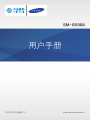 1
1
-
 2
2
-
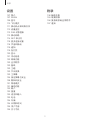 3
3
-
 4
4
-
 5
5
-
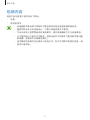 6
6
-
 7
7
-
 8
8
-
 9
9
-
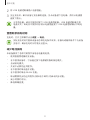 10
10
-
 11
11
-
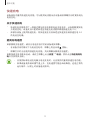 12
12
-
 13
13
-
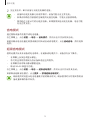 14
14
-
 15
15
-
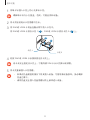 16
16
-
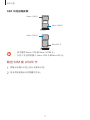 17
17
-
 18
18
-
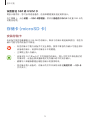 19
19
-
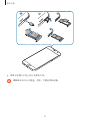 20
20
-
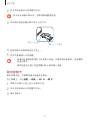 21
21
-
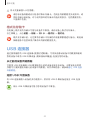 22
22
-
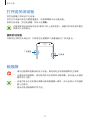 23
23
-
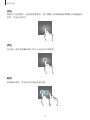 24
24
-
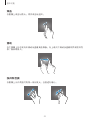 25
25
-
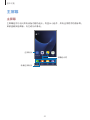 26
26
-
 27
27
-
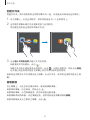 28
28
-
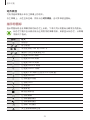 29
29
-
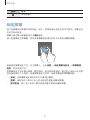 30
30
-
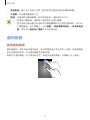 31
31
-
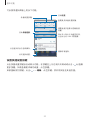 32
32
-
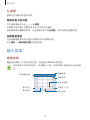 33
33
-
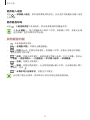 34
34
-
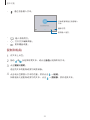 35
35
-
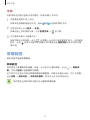 36
36
-
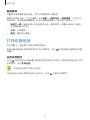 37
37
-
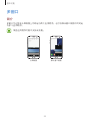 38
38
-
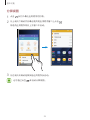 39
39
-
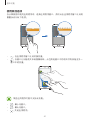 40
40
-
 41
41
-
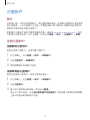 42
42
-
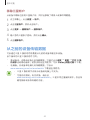 43
43
-
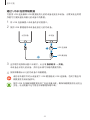 44
44
-
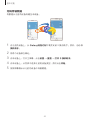 45
45
-
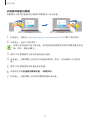 46
46
-
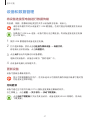 47
47
-
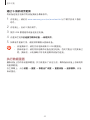 48
48
-
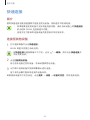 49
49
-
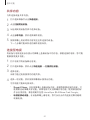 50
50
-
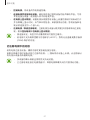 51
51
-
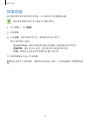 52
52
-
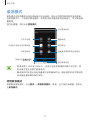 53
53
-
 54
54
-
 55
55
-
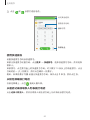 56
56
-
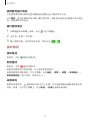 57
57
-
 58
58
-
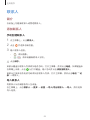 59
59
-
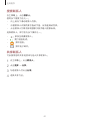 60
60
-
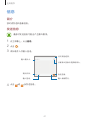 61
61
-
 62
62
-
 63
63
-
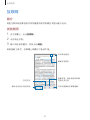 64
64
-
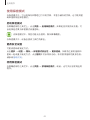 65
65
-
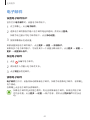 66
66
-
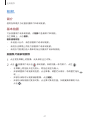 67
67
-
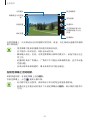 68
68
-
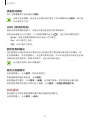 69
69
-
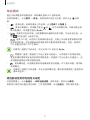 70
70
-
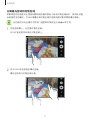 71
71
-
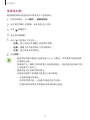 72
72
-
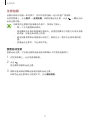 73
73
-
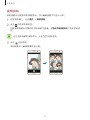 74
74
-
 75
75
-
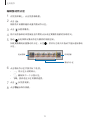 76
76
-
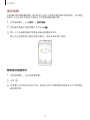 77
77
-
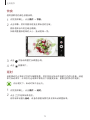 78
78
-
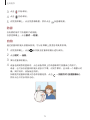 79
79
-
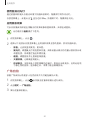 80
80
-
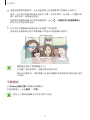 81
81
-
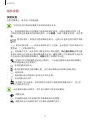 82
82
-
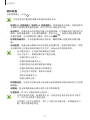 83
83
-
 84
84
-
 85
85
-
 86
86
-
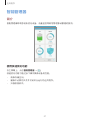 87
87
-
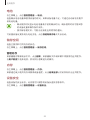 88
88
-
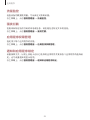 89
89
-
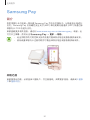 90
90
-
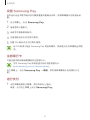 91
91
-
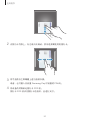 92
92
-
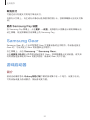 93
93
-
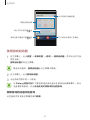 94
94
-
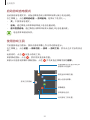 95
95
-
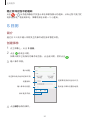 96
96
-
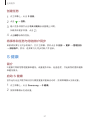 97
97
-
 98
98
-
 99
99
-
 100
100
-
 101
101
-
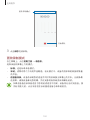 102
102
-
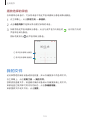 103
103
-
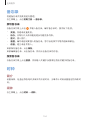 104
104
-
 105
105
-
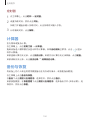 106
106
-
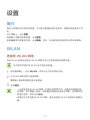 107
107
-
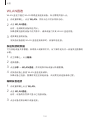 108
108
-
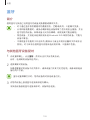 109
109
-
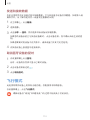 110
110
-
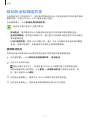 111
111
-
 112
112
-
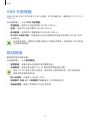 113
113
-
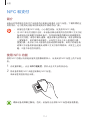 114
114
-
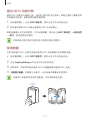 115
115
-
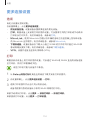 116
116
-
 117
117
-
 118
118
-
 119
119
-
 120
120
-
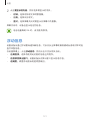 121
121
-
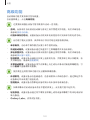 122
122
-
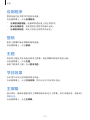 123
123
-
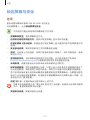 124
124
-
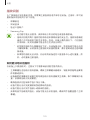 125
125
-
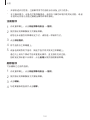 126
126
-
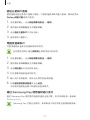 127
127
-
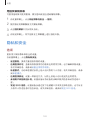 128
128
-
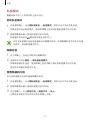 129
129
-
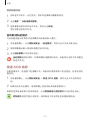 130
130
-
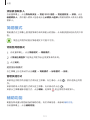 131
131
-
 132
132
-
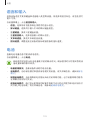 133
133
-
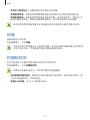 134
134
-
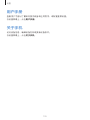 135
135
-
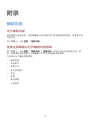 136
136
-
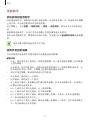 137
137
-
 138
138
-
 139
139
-
 140
140
-
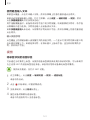 141
141
-
 142
142
-
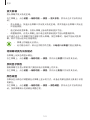 143
143
-
 144
144
-
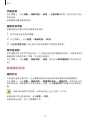 145
145
-
 146
146
-
 147
147
-
 148
148
-
 149
149
-
 150
150
-
 151
151
-
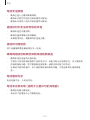 152
152
-
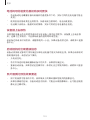 153
153
-
 154
154
-
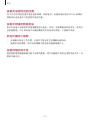 155
155
-
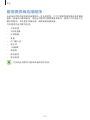 156
156
-
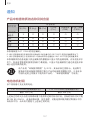 157
157
-
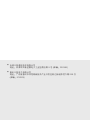 158
158
-
 159
159